Zoho Bookingsの利用方法
1.Zoho Bookingsとは
Zoho Bookings は、セミナー予約や会議室予約などを簡単に作成できる予約管理サービスです。カレンダーと連携し、予約サイトを公開すれば、顧客はZoho Bookingsから都合のよい日時を簡単に予約することができて便利です。
2.Zoho Bookingsの構成要素
Zoho Bookingsでは「場所」、「サービス」、「スタッフ」、「リソース」の4つを組み合わせて予約システムを構築します。。
「場所」毎に「サービス」を作成し、「サービス」には「スタッフ」を1名以上設定します。「スタッフは」複数のサービスに設定できます。
2-1.場所
「場所」はワークスペースのことです。Zoho Bookingsで構成する最大要素で、会場や店舗もしくは予約システムと考えて下さい。場所で通知やポリシーの設定および、予約を行うサービスの作成を行います。
2-2.サービス
サービスは予約を取るための構成要素となります。サービスには「個別」と「グループ」が存在します。
「個別」は1回の時間を設定し、スタッフの空き時間があればどこでも予約可能なシステムで利用します。例えば顧客が営業時間内であれば自由に2時間、予約をできるような美容院向け予約システムで利用します。
「グループ」は開始日時、時間、人数を指定し、人数が埋まるまで予約を受け付けるような場合に利用します。例えば、時間割と予約可能人数が決まっている、カルチャースクール向け予約システムなどはこちらです。
2-3.スタッフ
スタッフはサービスを実行するために必要な人員です。
スタッフが複数いる場合はオプション(有償)でスタッフを追加します。
1人のスタッフは同じ時間には1つのサービスの予約しか受け付けることが出来ません。1つのサービスで複数予約を同時に行う場合には、その分のスタッフが必要になりますので注意が必要です。
3.サービスを作成する
Zoho Bookingsのサービスは、タイプ(個別またはグループ)によって次のように作成します。
3-1.個別で作成する
「個別」でサービスを登録する場合は、予約を受け付ける時間枠を予め決めておく必要があります。例えば15分起きに予約枠を設定しておけば、顧客は自分の都合のよい時間を15分単位で検討し、選択することができます。この時間枠は、場所の「ポリシー&設定」で指定します。
予約枠は1名が登録した時点で、予約時間から「期間」+「間隔時間」分の予約枠が選択不可となります。
例えば、15分起きに準備された予約枠に、期間30分、間隔時間20分のサービスを設定し、これが10:00〜予約された場合、10:00、10:15、10:30、10:45の予約が選択不可となります。
下図は「イベント会場」で「スタッフ」が行う30分の「商品説明」の予約システムです。予約枠は15分単位で用意しました。予約間隔を0分にしていますので、間隔を空けずに連続して予約することができるシステムの例です。
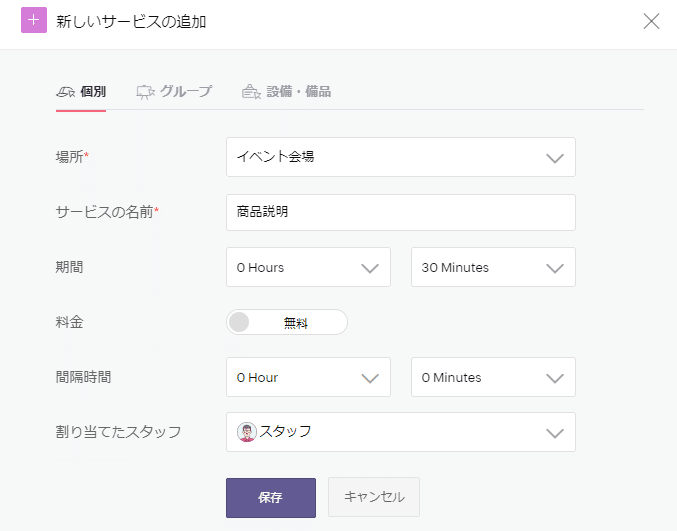
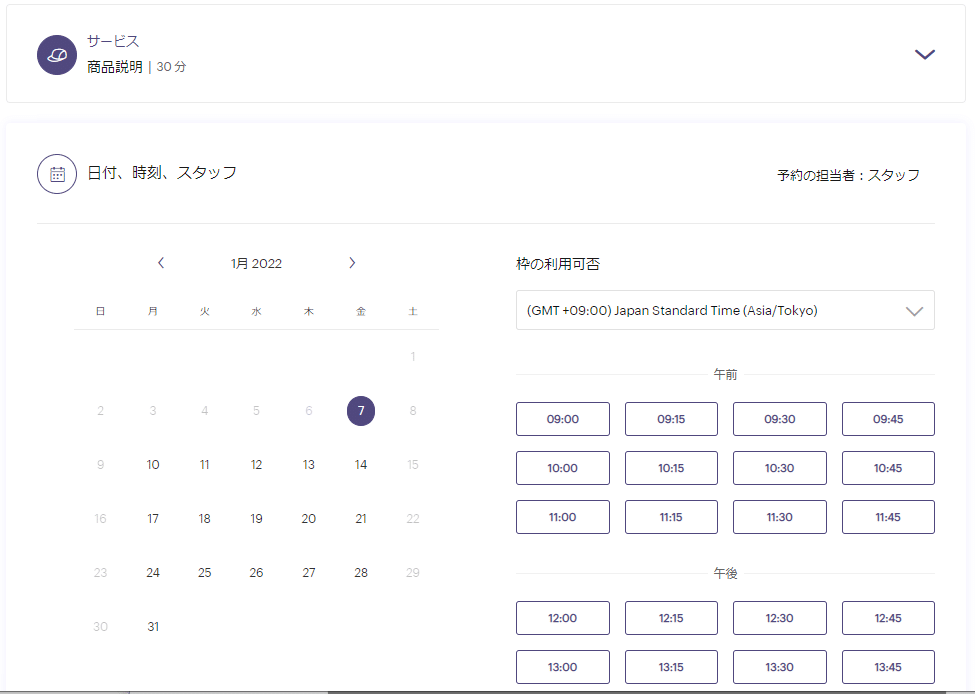
3-2.グループで作成する
「グループ」でサービスを作成する場合は、予め日時を決めておく必要があります。
例えば、1月20日 11:00〜開催されるセミナーを予約するような場合はこちらです。定員を設定することもできます。イベントなどのスケジュールが決まっている予約システムを作る際に利用します。
下図は1月11日の10:00から開催される1時間のセミナーの予約システムです。定員は1名ですw
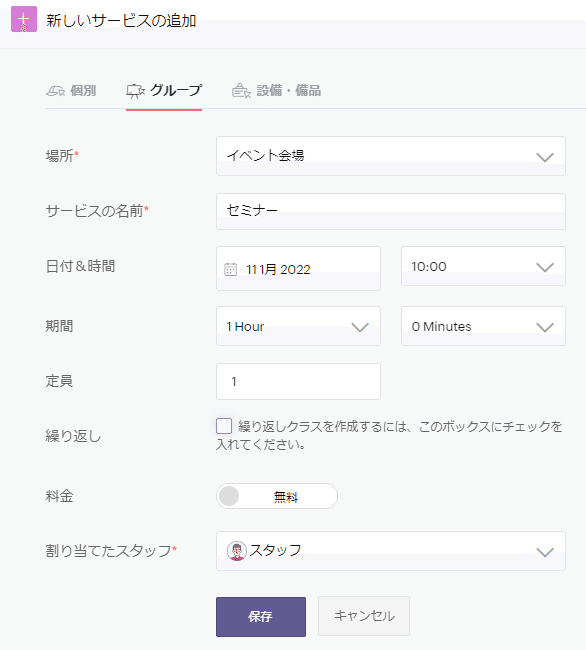
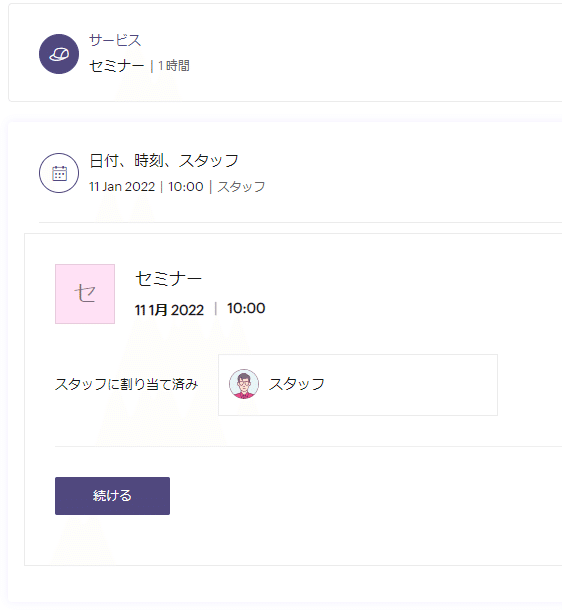
4.スタッフとサービスの名称変更
スタッフとサービスは「一般→独自ラベル」を選択することで名称を変更することが可能です。
予約システムの用途に合わせて名称を変更すれば、より分かりやすいシステムを作成することが出来ます。
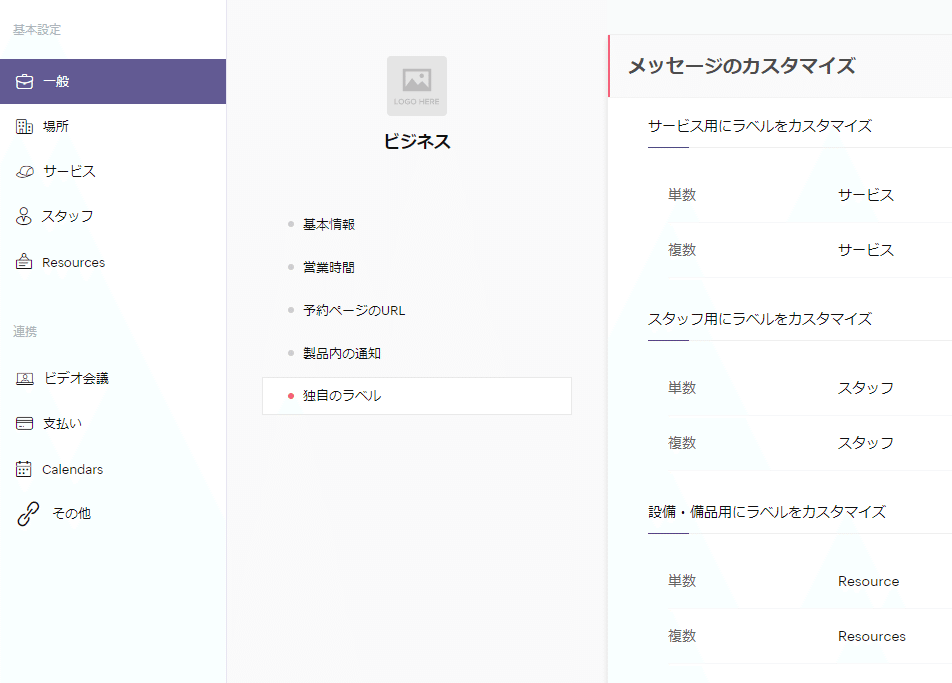
5.合同説明会の予約システム作成例
合同説明会などのような複数の企業が参加し、それぞれが面談の予約を受け付けたいような大規模イベントの予約システムを、Zoho Bookingsで作ってみたいと思います。
5−1.スタッフを準備する
合同説明会の場合は、企業が予約を受ける人にあたるので、企業=スタッフとなります。複数企業が参加しますので、スタッフもその企業数分用意する必要があります。
スタッフを追加する場合は、サブスクリプションからオプション(有償)を増やします。もうひとつの注意点は、スタッフの登録には一意のメールアドレスが必要です。あらかじめ企業数分のメールアドレスを準備しておきましょう。
スタッフ(企業)の準備が出来たら、スタッフ(企業)ごとに面談の予約枠を作成します。例えば、10:00、11:00、13:00、14:00の予約枠が必要であれば、4つのサービスを作成します。つまり企業数✕4つ分のサービスを作成する必要があります。
5−2.予約ページを公開する
完成した予約ページは「場所」、「スタッフ」、「セクション」の3つのパターンで公開することができます。
残念ながらZoho Bookingsの予約ページには検索機能が無いため、多くのスタッフやサービスを登録する場合には「スタッフ」または「セクション」で公開したほうが良いでしょう。
合同説明会の場合は、スタッフ(企業)単位で公開します。つまり、企業ごとに予約サイトのURLが異なるという仕組みとし、これを説明会ホームページの企業紹介の横にボタンとして配置します。
5−3.通知機能を設定する
Bookingsには予約完了時やキャンセル時などにスタッフ及び登録者にメールで通知を送信する機能があります。
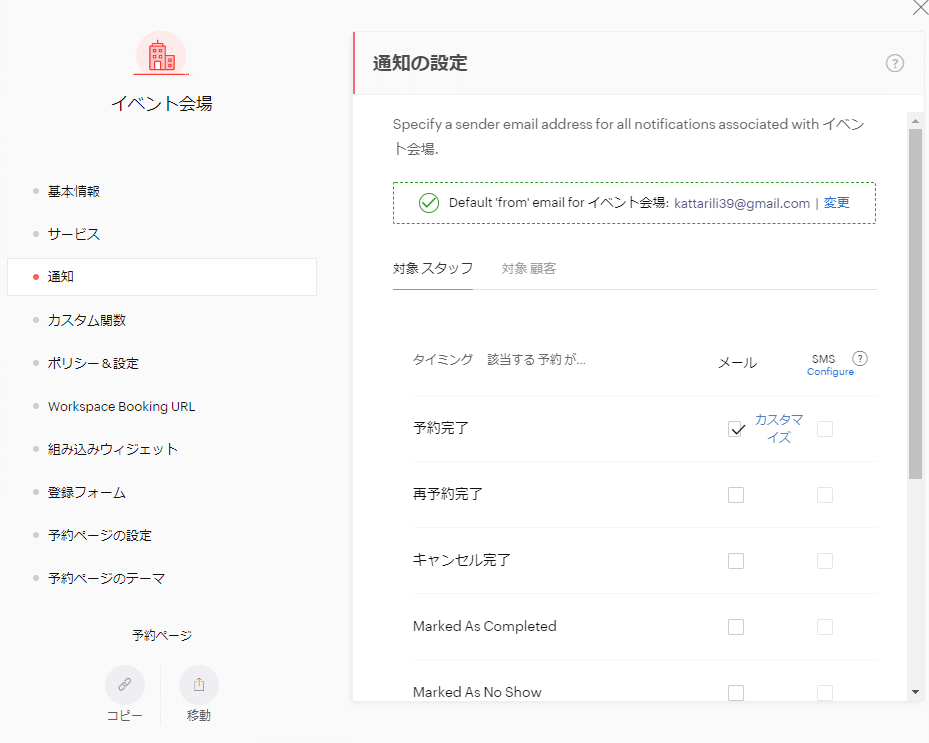
通知を送信したいものにチェックすることで自動でメールが送信されます。
カスタマイズをクリックするとメールテンプレートの編集画面に遷移します。
ただし、Zoho Bookingsのメールテンプレートは「場所」ごとに1種類しか登録することが出来ません。
5−4.カスタム関数の利用
サービスなどに応じてメールの内容を変えたい場合はカスタム関数を利用します。カスタム関数は、予約完了時やキャンセル時などのイベントに合わせてDelugeで任意の処理を設定することができます。
ただし、カスタム関数からメールを送信する場合はZoho Bookingsに登録されているメールアドレスしか差出人に指定できません。
このため、差出人にしたいメールアドレスが決まっている場合は、スタッフとして登録しておくか、「場所」の「Add Email」に登録して認証しておく必要があります。
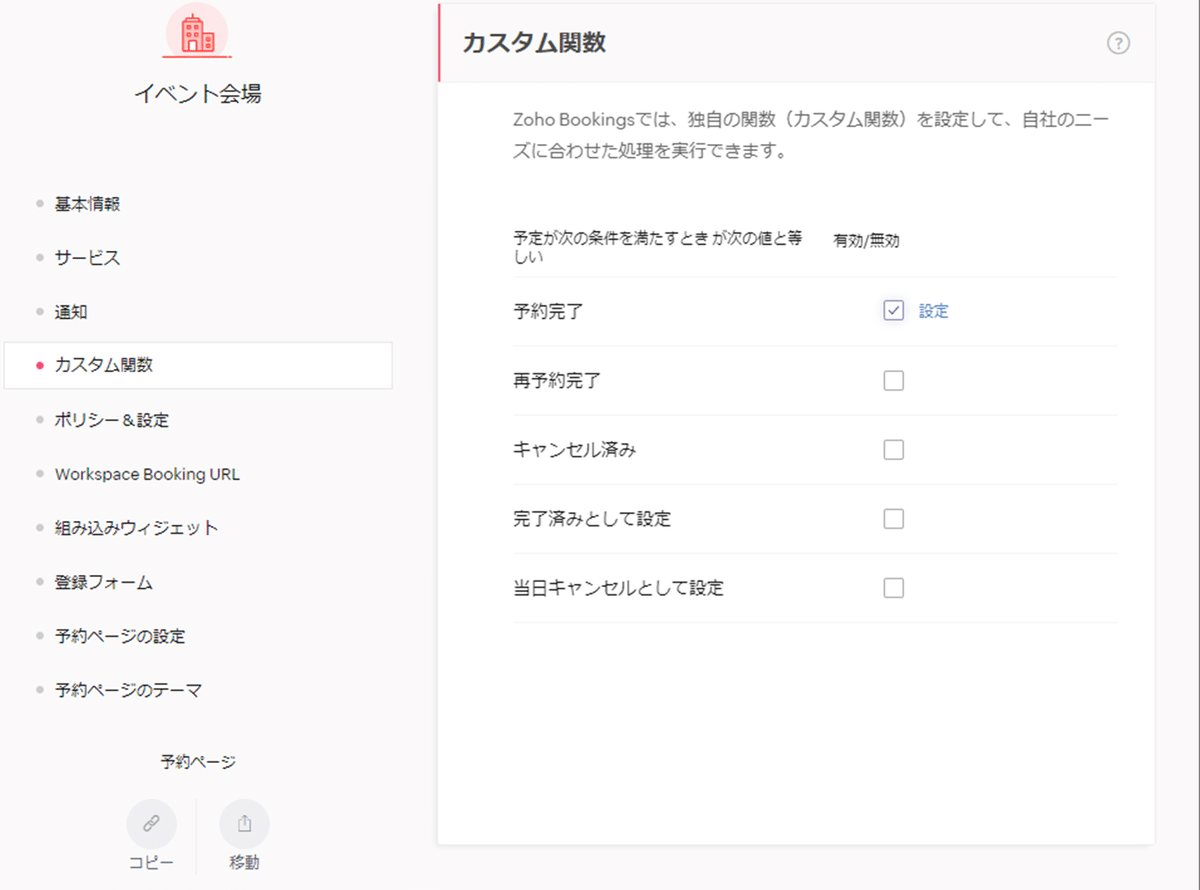
いかがでしょう?
通知メールの内容にこだわる場合に限り、Delugeを利用しましたが、
そうでなければ、ノーコードで予約システムを作成することができます。
製品の商談会、カウンセリングサービスの予約、カルチャースクールの講座予約、美容サロンの施術予約、会議室の予約など、予約システムが活躍する場面はさまざま。Zoho Bookingsで作成してみてはいかがでしょうか?
